Procedimentos de backup e restauração para vários componentes Ultra-M - CPS
Opções de download
Linguagem imparcial
O conjunto de documentação deste produto faz o possível para usar uma linguagem imparcial. Para os fins deste conjunto de documentação, a imparcialidade é definida como uma linguagem que não implica em discriminação baseada em idade, deficiência, gênero, identidade racial, identidade étnica, orientação sexual, status socioeconômico e interseccionalidade. Pode haver exceções na documentação devido à linguagem codificada nas interfaces de usuário do software do produto, linguagem usada com base na documentação de RFP ou linguagem usada por um produto de terceiros referenciado. Saiba mais sobre como a Cisco está usando a linguagem inclusiva.
Sobre esta tradução
A Cisco traduziu este documento com a ajuda de tecnologias de tradução automática e humana para oferecer conteúdo de suporte aos seus usuários no seu próprio idioma, independentemente da localização. Observe que mesmo a melhor tradução automática não será tão precisa quanto as realizadas por um tradutor profissional. A Cisco Systems, Inc. não se responsabiliza pela precisão destas traduções e recomenda que o documento original em inglês (link fornecido) seja sempre consultado.
Introdução
Este documento descreve as etapas necessárias para fazer backup e restaurar uma máquina virtual em uma configuração Ultra-M que hospede as funções de rede virtual do CPS de chamadas.
Informações de Apoio
A Ultra-M é uma solução de núcleo de pacotes móveis virtualizada, pré-embalada e validada, projetada para simplificar a implantação de Virtual Network Functions (VNFs). A solução Ultra-M consiste nos seguintes tipos de VM (Virtual Machine, máquina virtual):
- Controlador de serviços elástico (ESC)
- Cisco Policy Suite (CPS)
A arquitetura de alto nível do Ultra-M e os componentes envolvidos são mostrados nesta imagem.
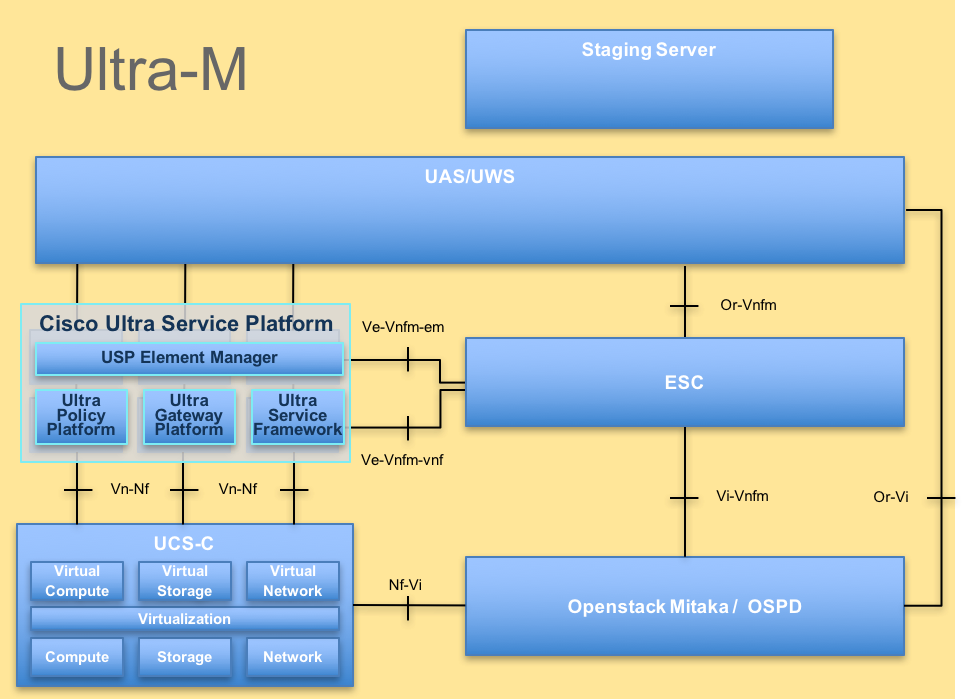

Observação: a versão Ultra M 5.1.x é considerada para definir os procedimentos neste documento. Este documento destina-se ao pessoal da Cisco que está familiarizado com a plataforma Cisco Ultra-M.
Abreviaturas
| VNF | Função de rede virtual |
| ESC | Controlador de serviço elástico |
| MOP | Método de Procedimento |
| OSD | Discos de Armazenamento de Objetos |
| HDD | Unidade de disco rígido |
| SSD | Unidade de estado sólido |
| VIM | Gerente de infraestrutura virtual |
| VM | Máquina virtual |
| UUID | Identificador Exclusivo Universal |
Procedimento de backup
Backup do OSPD
1. Verifique o status da pilha do OpenStack e da lista de nós.
[stack@director ~]$ source stackrc
[stack@director ~]$ openstack stack list --nested
[stack@director ~]$ ironic node-list
[stack@director ~]$ nova list
2. Verifique se todos os serviços em nuvem estão carregados, ativos e em execução no nó OSP-D.
[stack@director ~]$ systemctl list-units "openstack*" "neutron*" "openvswitch*"
UNIT LOAD ACTIVE SUB DESCRIPTION
neutron-dhcp-agent.service loaded active running OpenStack Neutron DHCP Agent
neutron-openvswitch-agent.service loaded active running OpenStack Neutron Open vSwitch Agent
neutron-ovs-cleanup.service loaded active exited OpenStack Neutron Open vSwitch Cleanup Utility
neutron-server.service loaded active running OpenStack Neutron Server
openstack-aodh-evaluator.service loaded active running OpenStack Alarm evaluator service
openstack-aodh-listener.service loaded active running OpenStack Alarm listener service
openstack-aodh-notifier.service loaded active running OpenStack Alarm notifier service
openstack-ceilometer-central.service loaded active running OpenStack ceilometer central agent
openstack-ceilometer-collector.service loaded active running OpenStack ceilometer collection service
openstack-ceilometer-notification.service loaded active running OpenStack ceilometer notification agent
openstack-glance-api.service loaded active running OpenStack Image Service (code-named Glance) API server
openstack-glance-registry.service loaded active running OpenStack Image Service (code-named Glance) Registry server
openstack-heat-api-cfn.service loaded active running Openstack Heat CFN-compatible API Service
openstack-heat-api.service loaded active running OpenStack Heat API Service
openstack-heat-engine.service loaded active running Openstack Heat Engine Service
openstack-ironic-api.service loaded active running OpenStack Ironic API service
openstack-ironic-conductor.service loaded active running OpenStack Ironic Conductor service
openstack-ironic-inspector-dnsmasq.service loaded active running PXE boot dnsmasq service for Ironic Inspector
openstack-ironic-inspector.service loaded active running Hardware introspection service for OpenStack Ironic
openstack-mistral-api.service loaded active running Mistral API Server
openstack-mistral-engine.service loaded active running Mistral Engine Server
openstack-mistral-executor.service loaded active running Mistral Executor Server
openstack-nova-api.service loaded active running OpenStack Nova API Server
openstack-nova-cert.service loaded active running OpenStack Nova Cert Server
openstack-nova-compute.service loaded active running OpenStack Nova Compute Server
openstack-nova-conductor.service loaded active running OpenStack Nova Conductor Server
openstack-nova-scheduler.service loaded active running OpenStack Nova Scheduler Server
openstack-swift-account-reaper.service loaded active running OpenStack Object Storage (swift) - Account Reaper
openstack-swift-account.service loaded active running OpenStack Object Storage (swift) - Account Server
openstack-swift-container-updater.service loaded active running OpenStack Object Storage (swift) - Container Updater
openstack-swift-container.service loaded active running OpenStack Object Storage (swift) - Container Server
openstack-swift-object-updater.service loaded active running OpenStack Object Storage (swift) - Object Updater
openstack-swift-object.service loaded active running OpenStack Object Storage (swift) - Object Server
openstack-swift-proxy.service loaded active running OpenStack Object Storage (swift) - Proxy Server
openstack-zaqar.service loaded active running OpenStack Message Queuing Service (code-named Zaqar) Server
openstack-zaqar@1.service loaded active running OpenStack Message Queuing Service (code-named Zaqar) Server Instance 1
openvswitch.service loaded active exited Open vSwitch
LOAD = Reflects whether the unit definition was properly loaded.
ACTIVE = The high-level unit activation state, for example, generalization of SUB.
SUB = The low-level unit activation state, values depend on unit type.
37 loaded units listed. Pass --all to see loaded but inactive units, too.
To show all installed unit files use 'systemctl list-unit-files'.
3. Confirme se você tem espaço em disco suficiente disponível antes de executar o processo de backup. Espera-se que este tarball tenha pelo menos 3,5 GB.
[stack@director ~]$df -h
4. Execute esses comandos como o usuário raiz para fazer backup dos dados do nó undercloud para um arquivo chamado undercloud-backup-[timestamp].tar.gz e transferi-los para o servidor de backup.
[root@director ~]# mysqldump --opt --all-databases > /root/undercloud-all-databases.sql
[root@director ~]# tar --xattrs -czf undercloud-backup-`date +%F`.tar.gz /root/undercloud-all-databases.sql
/etc/my.cnf.d/server.cnf /var/lib/glance/images /srv/node /home/stack
tar: Removing leading `/' from member names
Backup do ESC
1. O ESC, por sua vez, ativa a Virtual Network Function (VNF) interagindo com o VIM.
2. O ESC tem redundância de 1:1 na Solução Ultra-M. Há duas VMs ESC implantadas e que suportam uma única falha no Ultra-M. Por exemplo, recupere o sistema se houver uma única falha no sistema.

Observação: se houver mais de uma falha, ela não será suportada e poderá exigir reimplantação do sistema.
Detalhes de backup do ESC:
- Configuração running
- CDB ConfD
- Registros ESC
- Configuração de Syslog
3. A frequência do backup ESC DB é complicada e precisa ser tratada com cuidado, pois o ESC monitora e mantém as várias máquinas de estado para várias VMs VNF implantadas. Recomenda-se que esses backups sejam realizados após essas atividades em determinado VNF/POD/Site.
4. Verifique se o funcionamento do ESC está bom usando o script health.sh.
[root@auto-test-vnfm1-esc-0 admin]# escadm status
0 ESC status=0 ESC Primary Healthy
[root@auto-test-vnfm1-esc-0 admin]# health.sh
esc ui is disabled -- skipping status check
esc_monitor start/running, process 836
esc_mona is up and running ...
vimmanager start/running, process 2741
vimmanager start/running, process 2741
esc_confd is started
tomcat6 (pid 2907) is running... [ OK ]
postgresql-9.4 (pid 2660) is running...
ESC service is running...
Active VIM = OPENSTACK
ESC Operation Mode=OPERATION
/opt/cisco/esc/esc_database is a mountpoint
============== ESC HA (Primary) with DRBD =================
DRBD_ROLE_CHECK=0
MNT_ESC_DATABSE_CHECK=0
VIMMANAGER_RET=0
ESC_CHECK=0
STORAGE_CHECK=0
ESC_SERVICE_RET=0
MONA_RET=0
ESC_MONITOR_RET=0
=======================================
ESC HEALTH PASSED
5. Faça o backup da configuração em execução e transfira o arquivo para o servidor de backup.
[root@auto-test-vnfm1-esc-0 admin]# /opt/cisco/esc/confd/bin/confd_cli -u admin -C
admin connected from 127.0.0.1 using console on auto-test-vnfm1-esc-0.novalocal
auto-test-vnfm1-esc-0# show running-config | save /tmp/running-esc-12202017.cfg
auto-test-vnfm1-esc-0#exit
[root@auto-test-vnfm1-esc-0 admin]# ll /tmp/running-esc-12202017.cfg
-rw-------. 1 tomcat tomcat 25569 Dec 20 21:37 /tmp/running-esc-12202017.cfg
Fazer Backup do Banco de Dados ESC
1. Faça login na VM ESC e execute este comando antes de fazer o backup.
[admin@esc ~]# sudo bash
[root@esc ~]# cp /opt/cisco/esc/esc-scripts/esc_dbtool.py /opt/cisco/esc/esc-scripts/esc_dbtool.py.bkup
[root@esc esc-scripts]# sudo sed -i "s,'pg_dump,'/usr/pgsql-9.4/bin/pg_dump," /opt/cisco/esc/esc-scripts/esc_dbtool.py
#Set ESC to mainenance mode
[root@esc esc-scripts]# escadm op_mode set --mode=maintenance
2. Verifique o modo ESC e certifique-se de que ele está no modo de manutenção.
[root@esc esc-scripts]# escadm op_mode show
3. Faça backup do banco de dados usando a ferramenta de restauração de backup de banco de dados disponível no ESC.
[root@esc scripts]# sudo /opt/cisco/esc/esc-scripts/esc_dbtool.py backup --file scp://<username>:<password>@<backup_vm_ip>:<filename>
4. Volte para o modo de operação e confirme o modo.
[root@esc scripts]# escadm op_mode set --mode=operation
[root@esc scripts]# escadm op_mode show
5. Navegue até o diretório scripts e colete os logs.
[root@esc scripts]# /opt/cisco/esc/esc-scripts
sudo ./collect_esc_log.sh
6. Para criar um instantâneo do ESC, primeiro desligue o ESC.
shutdown -r now
7. A partir do OSPD, crie um snapshot de imagem.
nova image-create --poll esc1 esc_snapshot_27aug2018
8. Verifique se o snapshot foi criado.
openstack image list | grep esc_snapshot_27aug2018
9. Inicie o ESC no OSPD.
nova start esc1
10. Repita o mesmo procedimento na VM ESC em espera e transfira os registros para o servidor de backup.
11. Colete o backup de configuração de syslog nas VMS do ESC e transfira-o para o servidor de backup.
[admin@auto-test-vnfm2-esc-1 ~]$ cd /etc/rsyslog.d
[admin@auto-test-vnfm2-esc-1 rsyslog.d]$ls /etc/rsyslog.d/00-escmanager.conf
00-escmanager.conf
[admin@auto-test-vnfm2-esc-1 rsyslog.d]$ls /etc/rsyslog.d/01-messages.conf
01-messages.conf
[admin@auto-test-vnfm2-esc-1 rsyslog.d]$ls /etc/rsyslog.d/02-mona.conf
02-mona.conf
[admin@auto-test-vnfm2-esc-1 rsyslog.d]$ls /etc/rsyslog.conf
rsyslog.conf
Backup do CPS
Etapa 1. Crie um backup do CPS Cluster-Manager.
Use este comando para exibir as instâncias de nova e anotar o nome da instância da VM do gerenciador de cluster:
nova list
Parar o Cluman do ESC.
/opt/cisco/esc/esc-confd/esc-cli/esc_nc_cli vm-action STOP <vm-name>
Etapa 2. Verifique se o Gerenciador de Cluster está no estado SHUTOFF.
admin@esc1 ~]$ /opt/cisco/esc/confd/bin/confd_cli admin@esc1> show esc_datamodel opdata tenants tenant Core deployments * state_machine
Etapa 3. Crie uma imagem de instantâneo de nova conforme mostrado neste comando:
nova image-create --poll <cluman-vm-name> <snapshot-name>

Observação: Certifique-se de que você tenha espaço em disco suficiente para o snapshot.
.Importante - Caso a VM fique inacessível após a criação do instantâneo, verifique o status da VM usando o comando nova list. Se estiver no estado DESLIGAR, você precisará iniciar a VM manualmente.
Etapa 4. Visualize a lista de imagens com este comando: nova image-list
Imagem 1: Exemplo de saída

Etapa 5. Quando um instantâneo é criado, a imagem do instantâneo é armazenada no OpenStack Glance. Para armazenar o snapshot em um armazenamento de dados remoto, baixe o snapshot e transfira o arquivo no OSPD para (/home/stack/CPS_BACKUP).
Para fazer download da imagem, use este comando no OpenStack:
glance image-download –-file For example: glance image-download –-file snapshot.raw 2bbfb51c-cd05-4b7c-ad77-8362d76578db
Etapa 6. Liste as imagens baixadas conforme mostrado neste comando:
ls —ltr *snapshot*
Example output: -rw-r--r--. 1 root root 10429595648 Aug 16 02:39 snapshot.raw
Passo 7. Armazene o instantâneo da VM do Gerenciador de Cluster a ser restaurado no futuro.
2. Faça backup da configuração e do banco de dados.
1. config_br.py -a export --all /var/tmp/backup/ATP1_backup_all_$(date +\%Y-\%m-\%d).tar.gz OR 2. config_br.py -a export --mongo-all /var/tmp/backup/ATP1_backup_mongoall$(date +\%Y-\%m-\%d).tar.gz 3. config_br.py -a export --svn --etc --grafanadb --auth-htpasswd --haproxy /var/tmp/backup/ATP1_backup_svn_etc_grafanadb_haproxy_$(date +\%Y-\%m-\%d).tar.gz 4. mongodump - /var/qps/bin/support/env/env_export.sh --mongo /var/tmp/env_export_$date.tgz 5. patches - cat /etc/broadhop/repositories, check which patches are installed and copy those patches to the backup directory /home/stack/CPS_BACKUP on OSPD 6. backup the cronjobs by taking backup of the cron directory: /var/spool/cron/ from the Pcrfclient01/Cluman. Then move the file to CPS_BACKUP on the OSPD.
Verifique a partir do crontab-l se outro backup é necessário.
Transfira todos os backups para o OSPD /home/stack/CPS_BACKUP.
3. Arquivo yaml de backup do ESC Primário.
/opt/cisco/esc/confd/bin/netconf-console --host 127.0.0.1 --port 830 -u <admin-user> -p <admin-password> --get-config > /home/admin/ESC_config.xml
Transfira o arquivo em OSPD /home/stack/CPS_BACKUP.
4. Faça backup das entradas crontab -l.
Crie um arquivo txt com crontab -l e ftp-o para um local remoto (em OSPD /home/stack/CPS_BACKUP).
5. Faça um backup dos arquivos de rota do LB e do cliente PCRF.
Collect and scp the configurations from both LBs and Pcrfclients route -n /etc/sysconfig/network-script/route-*
Procedimento de restauração
Recuperação de OSPD
O procedimento de recuperação do OSPD é executado com base nessas suposições.
1. O backup do OSPD está disponível no antigo servidor OSPD.
2. A recuperação do OSPD pode ser feita no novo servidor, que é a substituição do antigo servidor OSPD no sistema. .
Recuperação do ESC
1. ESC A VM é recuperável se a VM estiver em estado de erro ou desligamento, faça uma reinicialização forçada para ativar a VM afetada. Execute estas etapas para recuperar o ESC.
2. Identifique a VM que está no estado ERROR (erro) ou Shutdown (desligamento), depois de identificada, reinicialize a VM ESC. Neste exemplo, você está reinicializando o teste automático vnfm1-ESC-0.
[root@tb1-baremetal scripts]# nova list | grep auto-test-vnfm1-ESC-
| f03e3cac-a78a-439f-952b-045aea5b0d2c | auto-test-vnfm1-ESC-0 | ACTIVE | - | running | auto-testautovnf1-uas-orchestration=172.31.12.11; auto-testautovnf1-uas-management=172.31.11.3 |
| 79498e0d-0569-4854-a902-012276740bce | auto-test-vnfm1-ESC-1 | ACTIVE | - | running | auto-testautovnf1-uas-orchestration=172.31.12.15; auto-testautovnf1-uas-management=172.31.11.15 |
[root@tb1-baremetal scripts]# [root@tb1-baremetal scripts]# nova reboot --hard f03e3cac-a78a-439f-952b-045aea5b0d2c\
Request to reboot server <Server: auto-test-vnfm1-ESC-0> has been accepted.
[root@tb1-baremetal scripts]#
3. Se ESC VM for excluída e precisar ser ativada novamente. Use esta sequência de etapas.
[stack@pod1-ospd scripts]$ nova list |grep ESC-1
| c566efbf-1274-4588-a2d8-0682e17b0d41 | vnf1-ESC-ESC-1 | ACTIVE | - | running | vnf1-UAS-uas-orchestration=172.16.11.14; vnf1-UAS-uas-management=172.16.10.4 |
[stack@pod1-ospd scripts]$ nova delete vnf1-ESC-ESC-1
Request to delete server vnf1-ESC-ESC-1 has been accepted.
4. Se a VM ESC for irrecuperável e exigir a restauração do banco de dados, restaure o banco de dados a partir do backup feito anteriormente.
5. Para a restauração do banco de dados ESC, você deve garantir que o serviço esc seja interrompido antes de restaurar o banco de dados; para ESC HA, execute primeiro na VM secundária e depois na VM primária.
# service keepalived stop
6. Verifique o status do serviço ESC e certifique-se de que tudo esteja parado nas VMs primária e secundária para HA.
# escadm status
7. Execute o script para restaurar o banco de dados. Como parte da restauração do DB para a instância ESC recém-criada, a ferramenta também pode promover uma das instâncias para ser um ESC primário, montar sua pasta DB para o dispositivo drbd e pode iniciar o banco de dados PostgreSQL.
# /opt/cisco/esc/esc-scripts/esc_dbtool.py restore --file scp://<username>:<password>@<backup_vm_ip>:<filename>
8. Reinicie o serviço ESC para concluir a restauração do banco de dados. Para execução de HA em ambas as VMs, reinicie o serviço keepalived.
# service keepalived start
9. Depois que a VM for restaurada e executada com êxito; verifique se toda a configuração específica do syslog foi restaurada a partir do backup conhecido bem-sucedido anterior. verifique se ela foi restaurada em todas as VMs ESC.
[admin@auto-test-vnfm2-esc-1 ~]$
[admin@auto-test-vnfm2-esc-1 ~]$ cd /etc/rsyslog.d
[admin@auto-test-vnfm2-esc-1 rsyslog.d]$ls /etc/rsyslog.d/00-escmanager.conf
00-escmanager.conf
[admin@auto-test-vnfm2-esc-1 rsyslog.d]$ls /etc/rsyslog.d/01-messages.conf
01-messages.conf
[admin@auto-test-vnfm2-esc-1 rsyslog.d]$ls /etc/rsyslog.d/02-mona.conf
02-mona.conf
[admin@auto-test-vnfm2-esc-1 rsyslog.d]$ls /etc/rsyslog.conf
rsyslog.conf
10. Se o ESC precisar ser reconstruído a partir de um instantâneo do OSPD, use este comando com o uso de um instantâneo tirado durante o backup.
nova rebuild --poll --name esc_snapshot_27aug2018 esc1
11. Verificar o estado do ESC após a conclusão da reconstrução.
nova list --fileds name,host,status,networks | grep esc
12. Verifique o funcionamento do ESC com este comando.
health.sh
Copy Datamodel to a backup file
/opt/cisco/esc/esc-confd/esc-cli/esc_nc_cli get esc_datamodel/opdata > /tmp/esc_opdata_`date +%Y%m%d%H%M%S`.txt
Quando o ESC não inicia a VM
- Em alguns casos, o ESC pode falhar ao iniciar a VM devido a um estado inesperado. Uma solução alternativa é executar uma comutação ESC reiniciando o ESC primário. A comutação ESC pode demorar cerca de um minuto. Execute health.sh no novo ESC Primário para verificar se ele está ativo. Quando o ESC se torna Primário, o ESC pode corrigir o estado da VM e iniciá-la. Como esta operação está agendada, aguarde de 5 a 7 minutos para que ela seja concluída.
- Você pode monitorar /var/log/esc/yangesc.log e /var/log/esc/escmanager.log. Se VOCÊ NÃO vir VM sendo recuperada após 5-7 minutos, o usuário precisaria ir e fazer a recuperação manual das VMs afetadas.
- Depois que a VM for restaurada e executada com êxito, certifique-se de que toda a configuração específica do syslog seja restaurada a partir do backup conhecido bem-sucedido anterior. Verifique se ele foi restaurado em todas as VMs ESC
root@abautotestvnfm1em-0:/etc/rsyslog.d# pwd
/etc/rsyslog.d
root@abautotestvnfm1em-0:/etc/rsyslog.d# ll
total 28
drwxr-xr-x 2 root root 4096 Jun 7 18:38 ./
drwxr-xr-x 86 root root 4096 Jun 6 20:33 ../]
-rw-r--r-- 1 root root 319 Jun 7 18:36 00-vnmf-proxy.conf
-rw-r--r-- 1 root root 317 Jun 7 18:38 01-ncs-java.conf
-rw-r--r-- 1 root root 311 Mar 17 2012 20-ufw.conf
-rw-r--r-- 1 root root 252 Nov 23 2015 21-cloudinit.conf
-rw-r--r-- 1 root root 1655 Apr 18 2013 50-default.conf
root@abautotestvnfm1em-0:/etc/rsyslog.d# ls /etc/rsyslog.conf
rsyslog.conf
Recuperação de CPS
Restaure a VM do Cluster Manager no OpenStack.
Etapa 1. Copie o instantâneo da VM do gerenciador de cluster no blade do controlador como mostrado neste comando:
ls —ltr *snapshot*
Example output: -rw-r--r--. 1 root root 10429595648 Aug 16 02:39 snapshot.raw
Etapa 2. Carregue a imagem do instantâneo no OpenStack a partir do datastore:
glance image-create --name --file --disk-format qcow2 --container-format bare
Etapa 3. Verifique se o instantâneo foi carregado com um comando Nova, conforme mostrado neste exemplo:
nova image-list
Imagem 2: Exemplo de saída

Etapa 4. Dependendo da existência ou não da VM do gerenciador de cluster, você pode optar por criar o clone ou recriá-lo:
· Se a instância da VM do Cluster Manager não existir, crie a VM do Cluster com um comando Heat ou Nova, conforme mostrado neste exemplo:
Crie a VM Cluman com ESC.
/opt/cisco/esc/esc-confd/esc-cli/esc_nc_cli edit-config /opt/cisco/esc/cisco-cps/config/gr/tmo/gen/<original_xml_filename>
O cluster PCRF pode ser gerado com a ajuda do comando anterior e, em seguida, restaurar as configurações do gerenciador de cluster a partir dos backups feitos com config_br.py restore, mongorestore a partir do dump feito no backup.
delete - nova boot --config-drive true --image "" --flavor "" --nic net-id=",v4-fixed-ip=" --nic net-id="network_id,v4-fixed-ip=ip_address" --block-device-mapping "/dev/vdb=2edbac5e-55de-4d4c-a427-ab24ebe66181:::0" --availability-zone "az-2:megh-os2-compute2.cisco.com" --security-groups cps_secgrp "cluman"
· Se a instância da VM do Cluster Manager existir, use um comando nova rebuild para reconstruir a instância da VM do Cluster com o instantâneo carregado, conforme mostrado:
nova rebuild <instance_name> <snapshot_image_name>
Por exemplo:
nova rebuild cps-cluman-5f3tujqvbi67 cluman_snapshot
Etapa 5. Liste todas as instâncias como mostrado e verifique se a nova instância do gerenciador de clusters foi criada e está em execução:
nova list
Imagem 3. Saída de exemplo

Restaure os patches mais recentes no sistema.
1. Copy the patch files to cluster manager which were backed up in OSPD /home/stack/CPS_BACKUP 2. Login to the Cluster Manager as a root user. 3. Untar the patch by executing this command: tar -xvzf [patch name].tar.gz 4. Edit /etc/broadhop/repositories and add this entry: file:///$path_to_the plugin/[component name] 5. Run build_all.sh script to create updated QPS packages: /var/qps/install/current/scripts/build_all.sh 6. Shutdown all software components on the target VMs: runonall.sh sudo monit stop all 7. Make sure all software components are shutdown on target VMs: statusall.sh
Observação: todos os componentes de software devem exibir Não monitorado como o status atual.
8. Update the qns VMs with the new software using reinit.sh script: /var/qps/install/current/scripts/upgrade/reinit.sh 9. Restart all software components on the target VMs: runonall.sh sudo monit start all 10. Verify that the component is updated, run: about.sh
Restaure os trabalhos do Cronjob.
1. Mova o arquivo de backup do OSPD para o Cluman/Pcrfclient01.
2. Execute o comando para ativar o cronjob a partir do backup.
#crontab Cron-backup
3. Verifique se os cronjobs foram ativados por este comando.
#crontab -l
Restaure VMs individuais no cluster.
Para reimplantar a VM pcrfclient01:
Etapa 1. Faça logon na VM do Gerenciador de Cluster como o usuário raiz.
Etapa 2. Lembre-se do UUID do repositório SVN usando este comando:
svn info http://pcrfclient02/repos | grep UUID
O comando pode gerar a saída do UUID do repositório.
Por exemplo: UUID do repositório: ea50bbd2-5726-46b8-b807-10f4a7424f0e
Etapa 3. Importe os dados de configuração do Policy Builder de backup no Cluster Manager, conforme mostrado neste exemplo:
config_br.py -a import --etc-oam --svn --stats --grafanadb --auth-htpasswd --users /mnt/backup/oam_backup_27102016.tar.gz
Observação: muitas implantações executam um trabalho cron que faz backup de dados de configuração regularmente. Consulte Backup do repositório de subversão para obter mais detalhes.
Etapa 4. Para gerar os arquivos mortos da VM no Gerenciador de Cluster usando as configurações mais recentes, execute este comando:
/var/qps/install/current/scripts/build/build_svn.sh
Etapa 5. Para implantar a VM pcrfclient01, siga um destes procedimentos:
No OpenStack, use o modelo HEAT ou o comando Nova para recriar a VM. Para obter mais informações, consulte o Guia de instalação do CPS para OpenStack.
Etapa 6. Restabeleça a sincronização principal/secundária do SVN entre pcrfclient01 e pcrfclient02 com pcrfclient01 como o principal, executando essas séries de comandos.
Se o SVN já estiver sincronizado, não emita esses comandos.
Para verificar se o SVN está em sincronia, execute este comando a partir de pcrfclient02.
Se um valor for retornado, então o SVN já está em sincronia:
/usr/bin/svn propget svn:sync-from-url --revprop -r0 http://pcrfclient01/repos
Execute estes comandos de pcrfclient01:
/bin/rm -fr /var/www/svn/repos /usr/bin/svnadmin create /var/www/svn/repos /usr/bin/svn propset --revprop -r0 svn:sync-last-merged-rev 0 http://pcrfclient02/repos-proxy-sync /usr/bin/svnadmin setuuid /var/www/svn/repos/ "Enter the UUID captured in step 2" /etc/init.d/vm-init-client / var/qps/bin/support/recover_svn_sync.sh
Passo 7. Se pcrfclient01 também for a VM do intermediário, execute estas etapas:
a) Crie os scripts start/stop mongodb com base na configuração do sistema. Nem todas as implantações têm todos esses bancos de dados configurados.
Observação: consulte /etc/broadhop/mongoConfig.cfg para determinar quais bancos de dados precisam ser configurados.
cd /var/qps/bin/support/mongo build_set.sh --session --create-scripts build_set.sh --admin --create-scripts build_set.sh --spr --create-scripts build_set.sh --balance --create-scripts build_set.sh --audit --create-scripts build_set.sh --report --create-scripts
b) Inicie o processo mongo:
/usr/bin/systemctl start sessionmgr-XXXXX
c) Aguarde até que o intermediário inicie e execute diagnostics.sh —get_replica_status para verificar a integridade do conjunto de réplicas.
Para reimplantar a VM pcrfclient02:
Etapa 1. Faça logon na VM do Gerenciador de Cluster como o usuário raiz.
Etapa 2. Para gerar os arquivos mortos da VM no Gerenciador de Cluster usando as configurações mais recentes, execute este comando:
/var/qps/install/current/scripts/build/build_svn.sh
Etapa 3. Para implantar a VM pcrfclient02, siga um destes procedimentos:
No OpenStack, use o modelo HEAT ou o comando Nova para recriar a VM. Para obter mais informações, consulte o Guia de instalação do CPS para OpenStack.
Etapa 4. Shell seguro para pcrfclient01:
ssh pcrfclient01
Etapa 5. Execute este script para recuperar o SVN repos de pcrfclient01:
/var/qps/bin/support/recover_svn_sync.sh
Para reimplantar uma VM do sessionmgr:
Etapa 1. Faça logon na VM do Gerenciador de Cluster como o usuário raiz.
Etapa 2. Para implantar a VM do sessionmgr e substituir a VM com falha ou corrompida, siga um destes procedimentos:
No OpenStack, use o modelo HEAT ou o comando Nova para recriar a VM. Para obter mais informações, consulte o Guia de instalação do CPS para OpenStack.
Etapa 3. Crie os scripts de início/parada mongodb com base na configuração do sistema.
Nem todas as implantações têm todos esses bancos de dados configurados. Consulte /etc/broadhop/mongoConfig.cfg para determinar quais bancos de dados precisam ser configurados.
cd /var/qps/bin/support/mongo build_set.sh --session --create-scripts build_set.sh --admin --create-scripts build_set.sh --spr --create-scripts build_set.sh --balance --create-scripts build_set.sh --audit --create-scripts build_set.sh --report --create-scripts
Etapa 4. Proteja o shell para a VM do sessionmgr e inicie o processo mongo:
ssh sessionmgrXX /usr/bin/systemctl start sessionmgr-XXXXX
Etapa 5. Aguarde até que os membros sejam iniciados e até que os membros secundários sejam sincronizados e execute diagnostics.sh —get_replica_status para verificar a integridade do banco de dados.
Etapa 6. Para restaurar o banco de dados do Gerenciador de Sessões, use um destes comandos de exemplo, dependendo se o backup foi executado com a opção —mongo-all ou —mongo:
• config_br.py -a import --mongo-all --users /mnt/backup/Name of backup or • config_br.py -a import --mongo --users /mnt/backup/Name of backup
Para reimplantar a VM do Diretor de Políticas (Balanceador de Carga):
Etapa 1. Faça logon na VM do Gerenciador de Cluster como o usuário raiz.
Etapa 2. Para importar os dados de configuração do Policy Builder de backup no Cluster Manager, execute este comando:
config_br.py -a import --network --haproxy --users /mnt/backup/lb_backup_27102016.tar.gz
Etapa 3. Para gerar os arquivos mortos da VM no Gerenciador de Cluster usando as configurações mais recentes, execute este comando:
/var/qps/install/current/scripts/build/build_svn.sh
Etapa 4. Para implantar a VM lb01, execute um destes procedimentos:
No OpenStack, use o modelo HEAT ou o comando Nova para recriar a VM. Para obter mais informações, consulte o Guia de instalação do CPS para OpenStack.
Para reimplantar a VM do Servidor de Políticas (QNS):
Etapa 1. Faça logon na VM do Gerenciador de Cluster como o usuário raiz.
Etapa 2. Importe os dados de configuração do Policy Builder de backup no Cluster Manager, conforme mostrado neste exemplo:
config_br.py -a import --users /mnt/backup/qns_backup_27102016.tar.gz
Etapa 3. Para gerar os arquivos mortos da VM no Gerenciador de Cluster usando as configurações mais recentes, execute este comando:
/var/qps/install/current/scripts/build/build_svn.sh
Etapa 4. Para implantar a VM qns, execute um destes procedimentos:
No OpenStack, use o modelo HEAT ou o comando Nova para recriar a VM. Para obter mais informações, consulte o Guia de instalação do CPS para OpenStack.
Procedimento Geral para Restauração do Banco de Dados.
Etapa 1. Execute este comando para restaurar o banco de dados:
config_br.py –a import --mongo-all /mnt/backup/backup_$date.tar.gz where $date is the timestamp when the export was made.
Por exemplo,
config_br.py –a import --mongo-all /mnt/backup/backup_27092016.tgz
Etapa 2. Efetue login no banco de dados e verifique se ele está em execução e acessível:
1. Faça login no gerenciador de sessões:
mongo --host sessionmgr01 --port $port
onde $port é o número da porta do banco de dados a ser verificado. Por exemplo, 27718 é a porta de balanço padrão.
2. Exiba o banco de dados executando este comando:
show dbs
3. Mude o shell mongo para o banco de dados executando este comando:
use $db
onde $db é um nome de banco de dados exibido no comando anterior.
O comando use alterna o shell mongo para esse banco de dados.
Por exemplo,
use balance_mgmt
4. Para exibir as coletas, execute este comando:
show collections
5. Para exibir o número de registros na coleção, execute este comando:
db.$collection.count() For example, db.account.count()
O exemplo anterior pode mostrar o número de registros na conta de cobrança no banco de dados Saldo (balance_mgmt).
Restauração do repositório do Subversion.
Para restaurar os dados de configuração do Policy Builder a partir de um backup, execute este comando:
config_br.py –a import --svn /mnt/backup/backup_$date.tgz where, $date is the date when the cron created the backup file.
Restaurar o painel do Grafana.
Você pode restaurar o painel do Grafana usando este comando:
config_br.py -a import --grafanadb /mnt/backup/
Validando a Restauração.
Após restaurar os dados, verifique o sistema em funcionamento executando este comando:
/var/qps/bin/diag/diagnostics.sh
Histórico de revisões
| Revisão | Data de publicação | Comentários |
|---|---|---|
2.0 |
20-Mar-2024
|
Título, introdução, texto alternativo, tradução automática, requisitos de estilo e formatação atualizados. |
1.0 |
21-Sep-2018
|
Versão inicial |
Colaborado por engenheiros da Cisco
- Aaditya DeodharServiços avançados da Cisco
Contate a Cisco
- Abrir um caso de suporte

- (É necessário um Contrato de Serviço da Cisco)
 Feedback
Feedback